Как настроить Комнату и её Вид
Для организации рабочего процесса в Shtab предусмотрены Комнаты. Им можно задать один или несколько видов отображения. Расскажем, как это делается
Видео по настройке Комнат:
Комната создаётся через сайдбар. Перейдите в раздел Комнаты, а затем нажмите + и укажите название Комнаты:
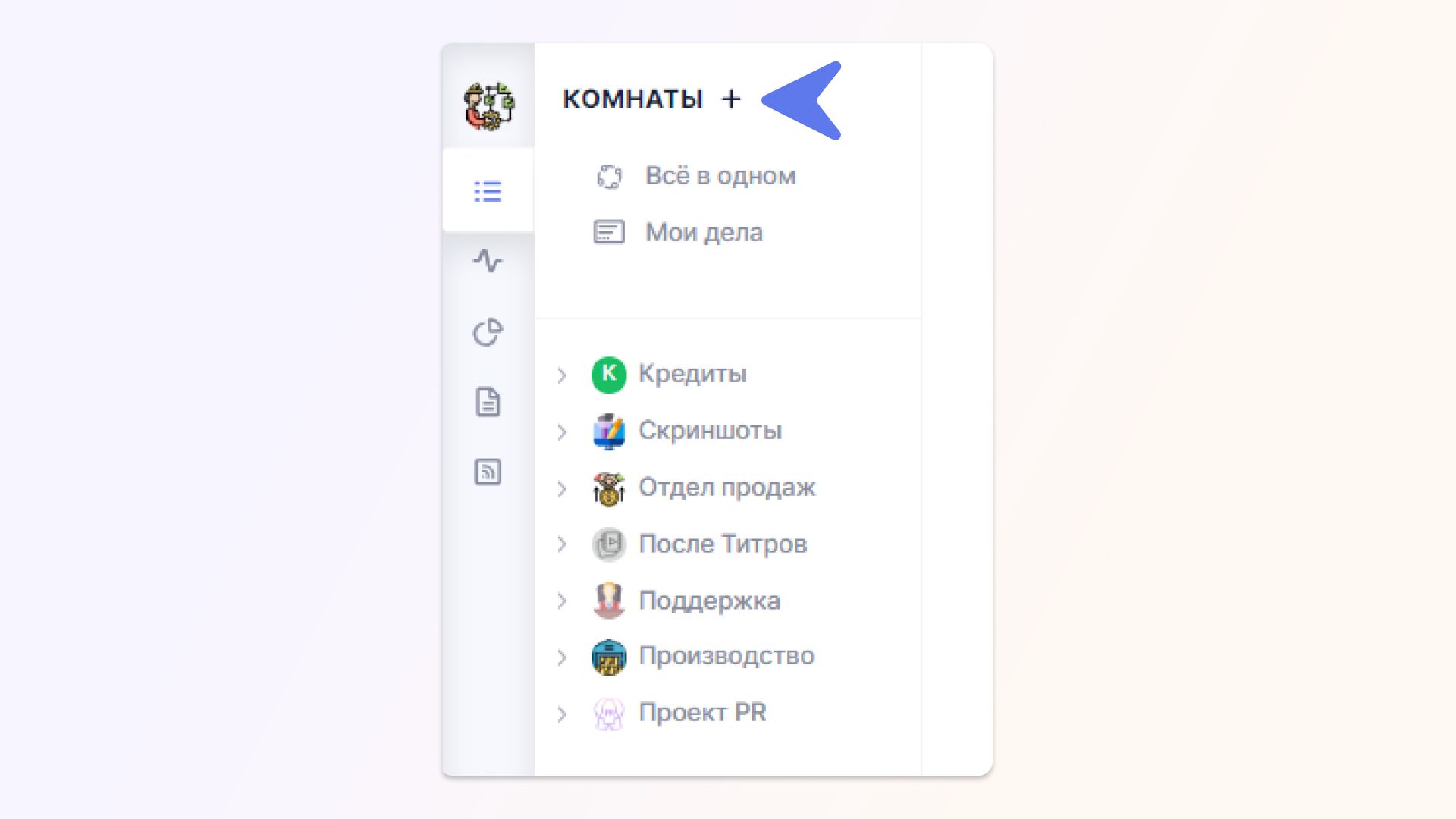
В основных настройках загрузите аватар, укажите дедлайн, добавьте описание:
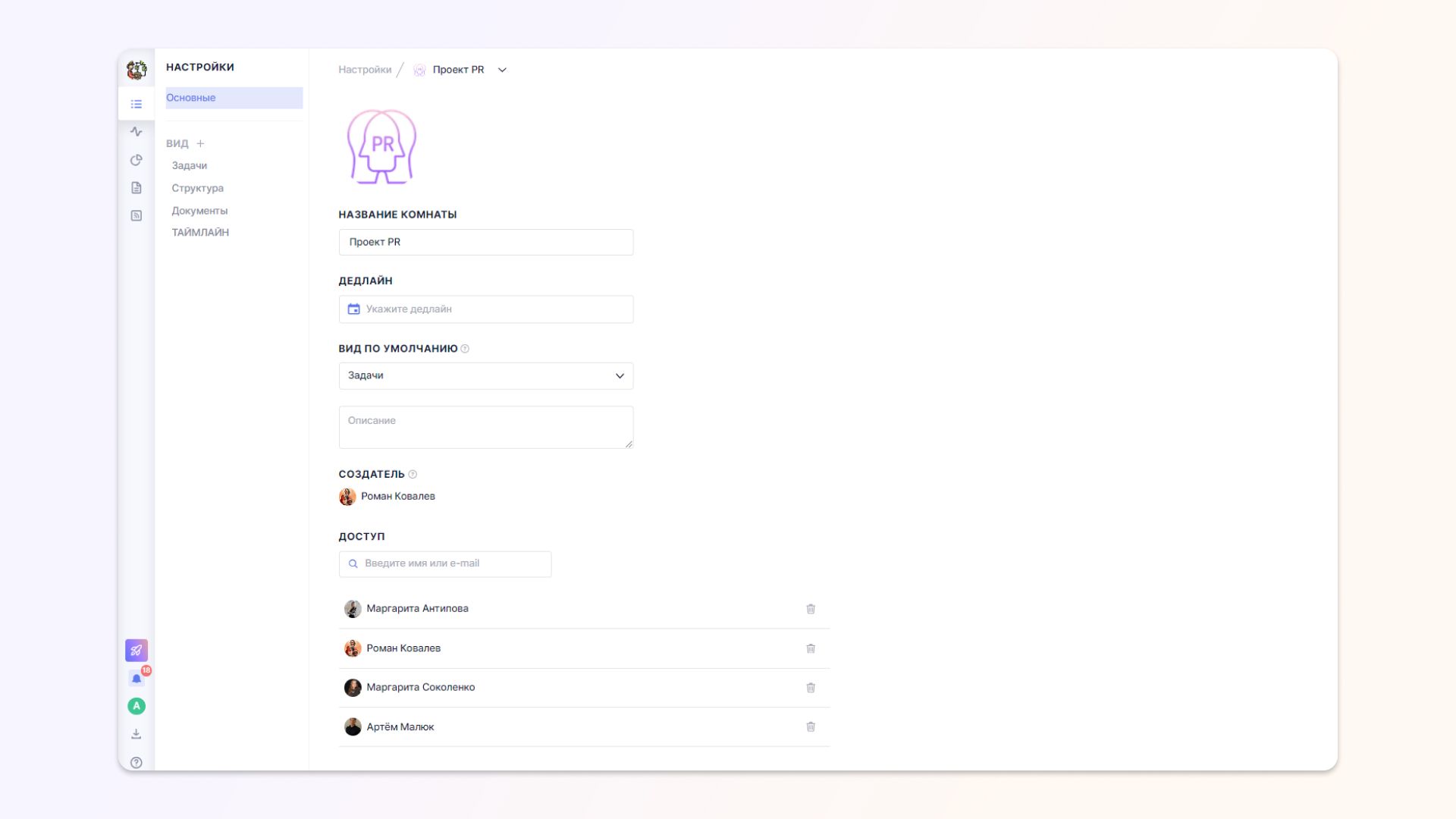
Предоставьте доступ необходимым участникам. Можете ввести имя или e-mail конкретного сотрудника, открыть доступ всей команде:
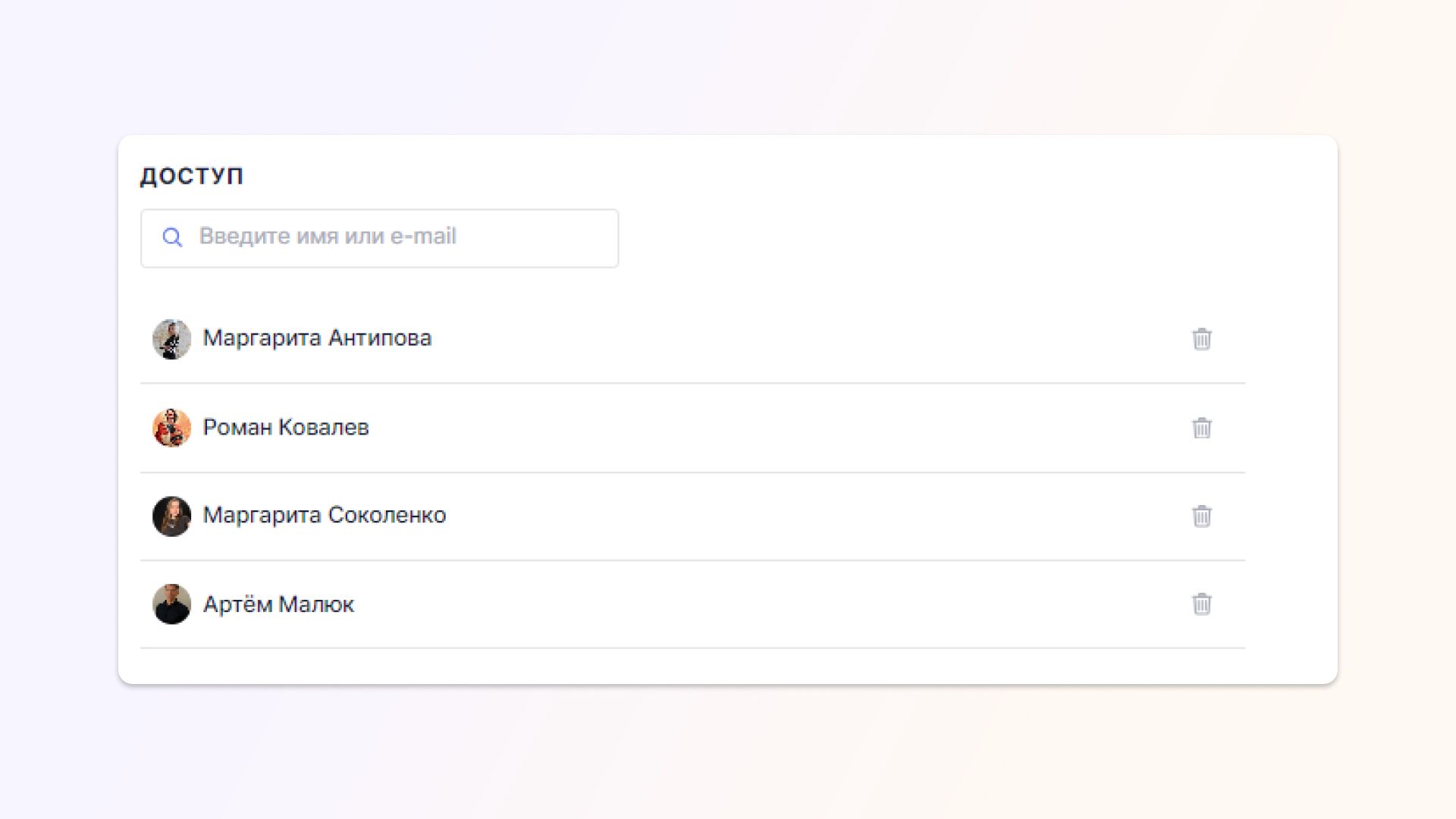
В каждой Комнате можно создать несколько Видов отображения рабочего пространства.
Чтобы добавить Вид, нажмите + возле соответствующей надписи.
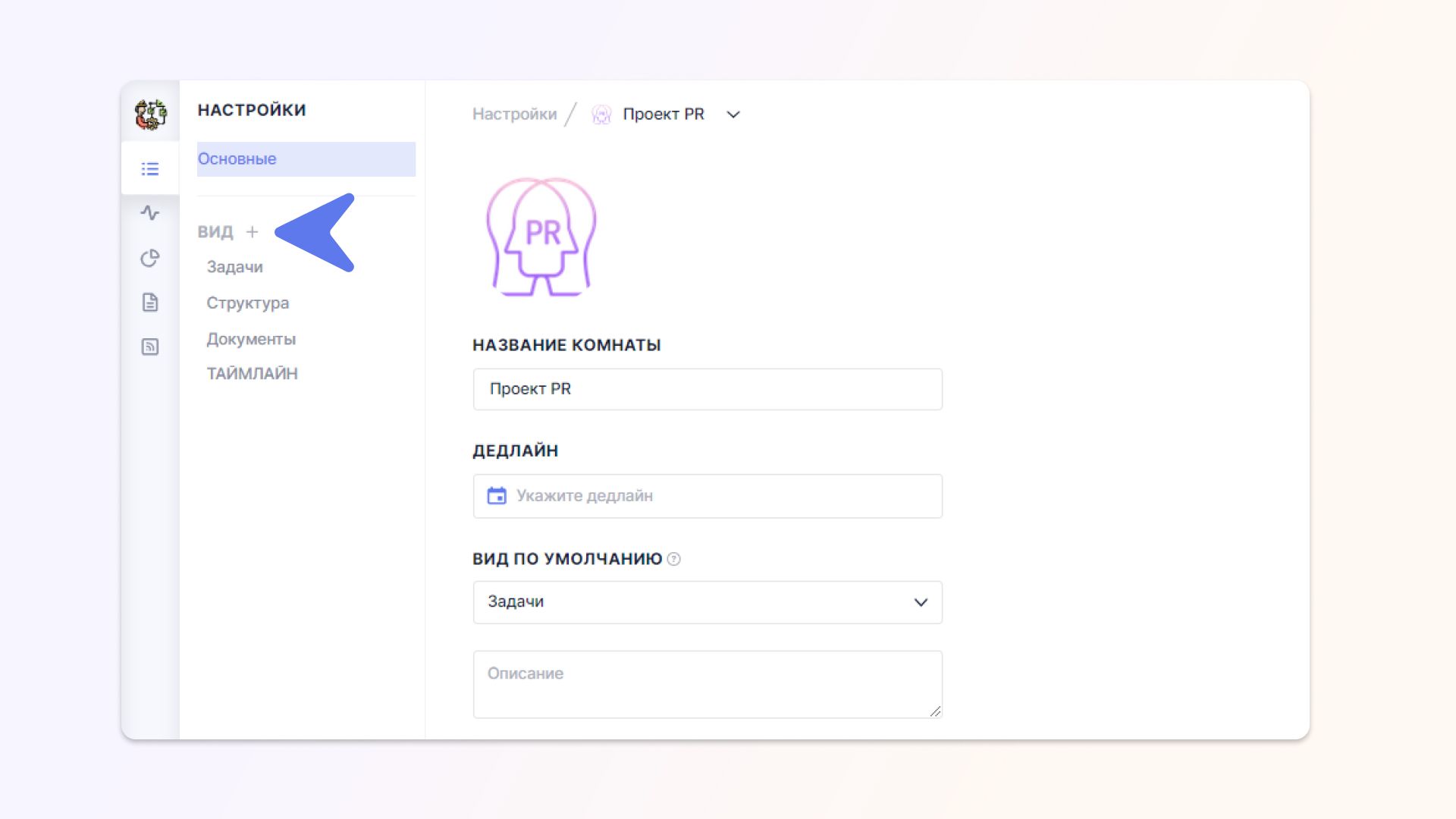
В основных настройках вида укажите название и выберите источник из созданных ранее в справочниках, а также выберите тип отображения – на выбор доступны следующие типы отображения: Доска, Список, Матрица, Календарь, Файлы, Таймлайн и Гант.
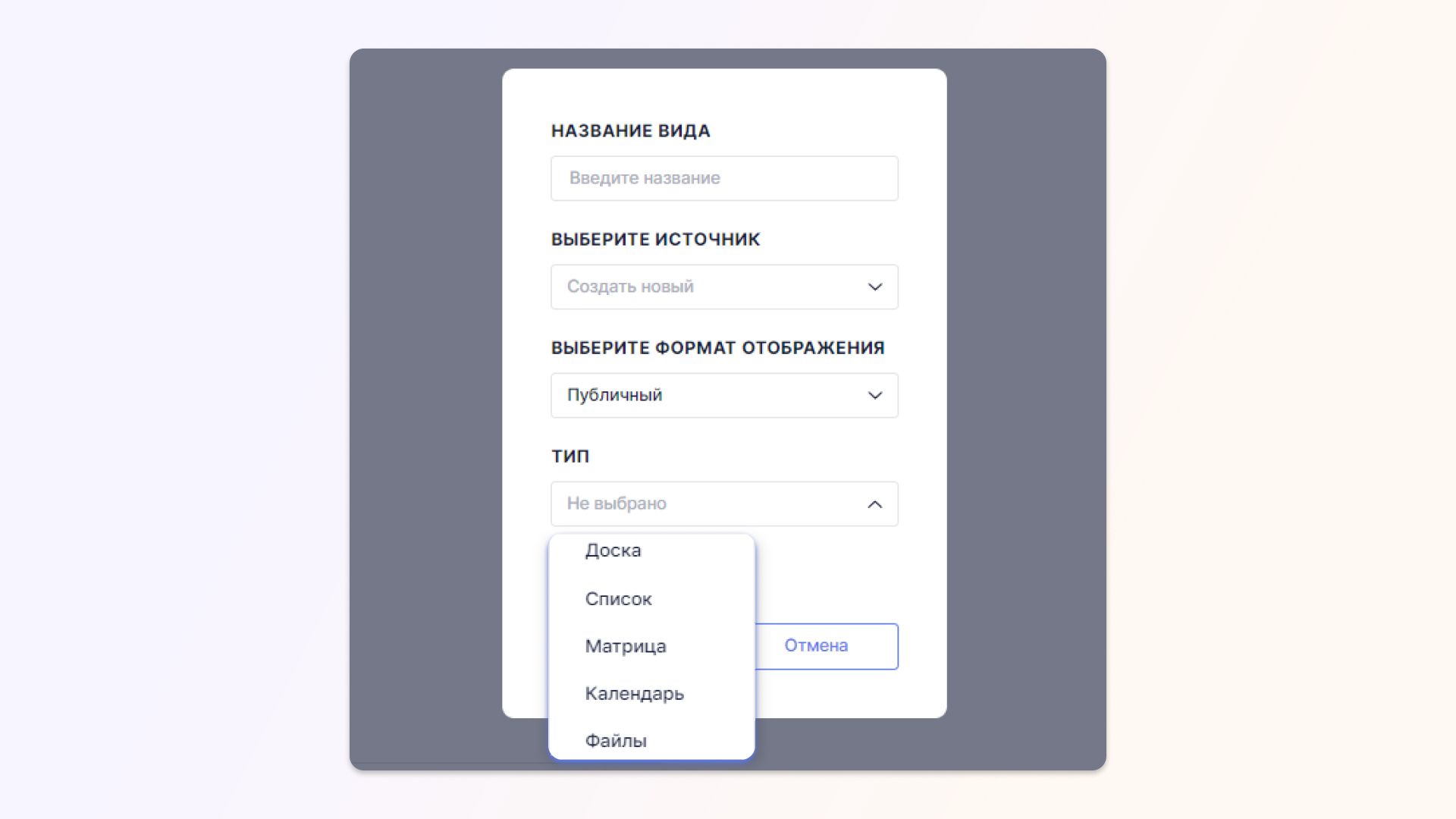
Разберём на примере Ганта.
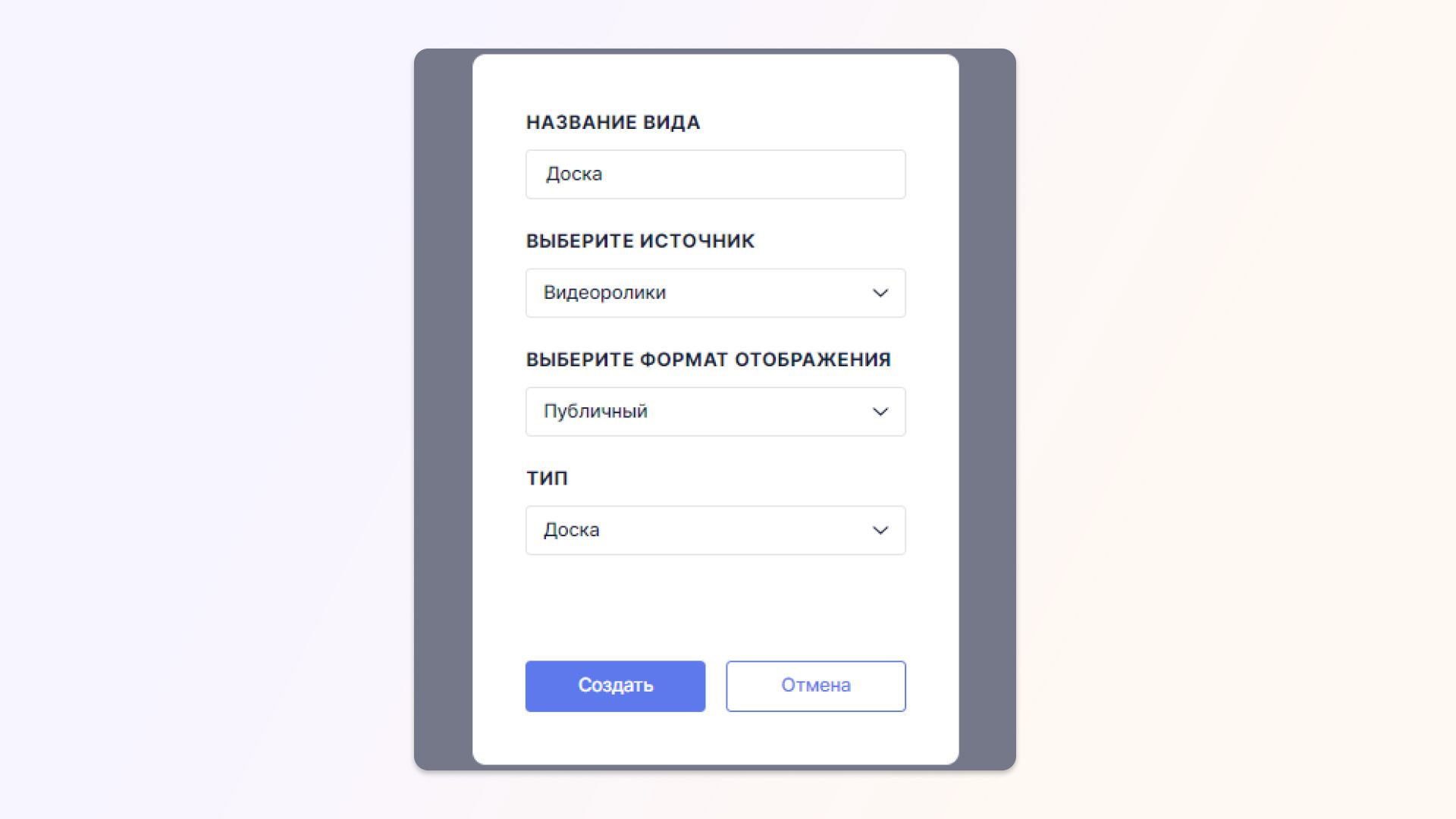
На вкладке Доступ можно предоставить или ограничить доступ к виду отдельных пользователей доски:
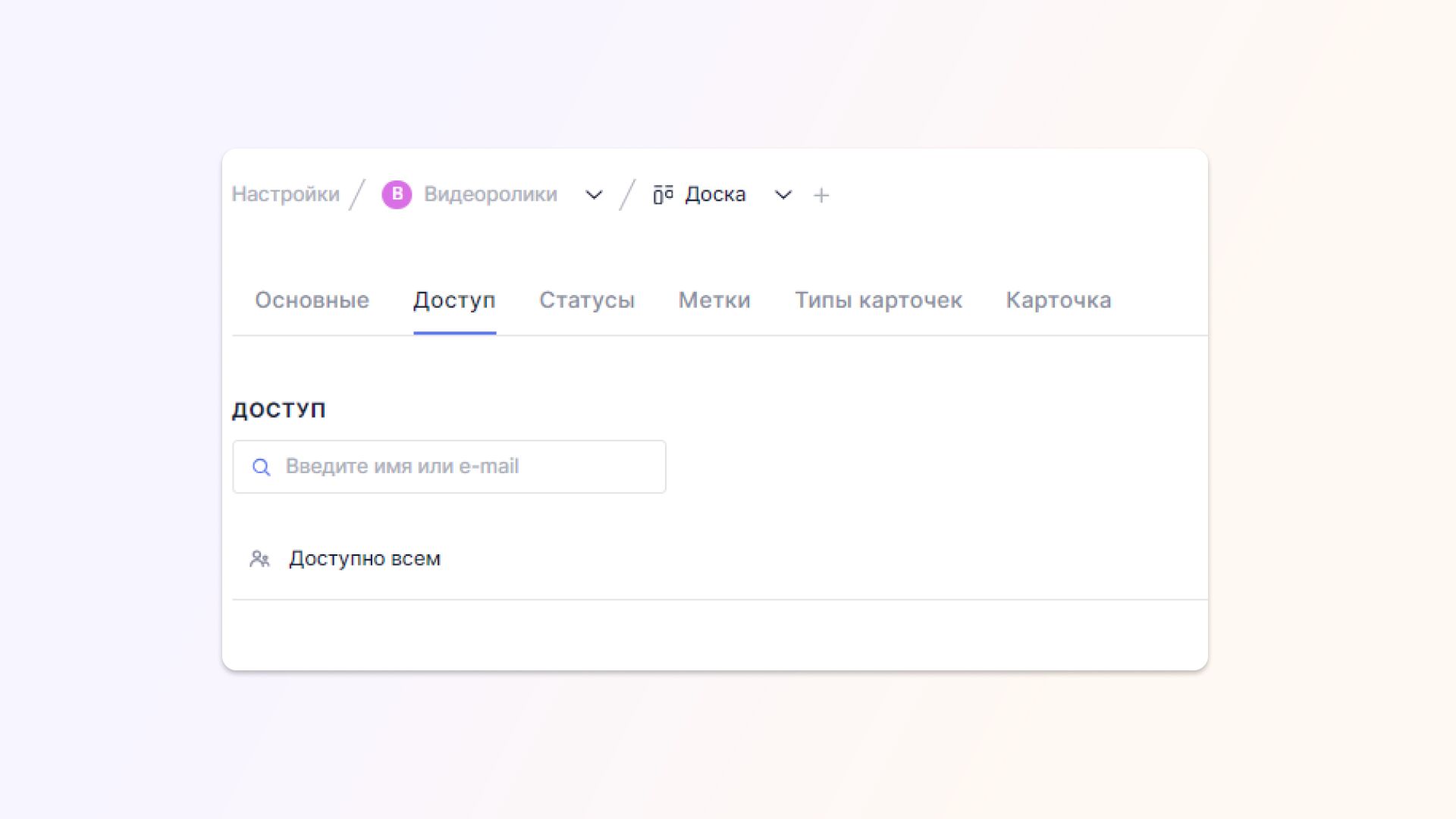
Перед тем, как настроить другие вкладки (Статусы, Метки, Типы карточек, Карточка), нужно создать их в Справочниках.
Для этого перейдите в настройки Команды.
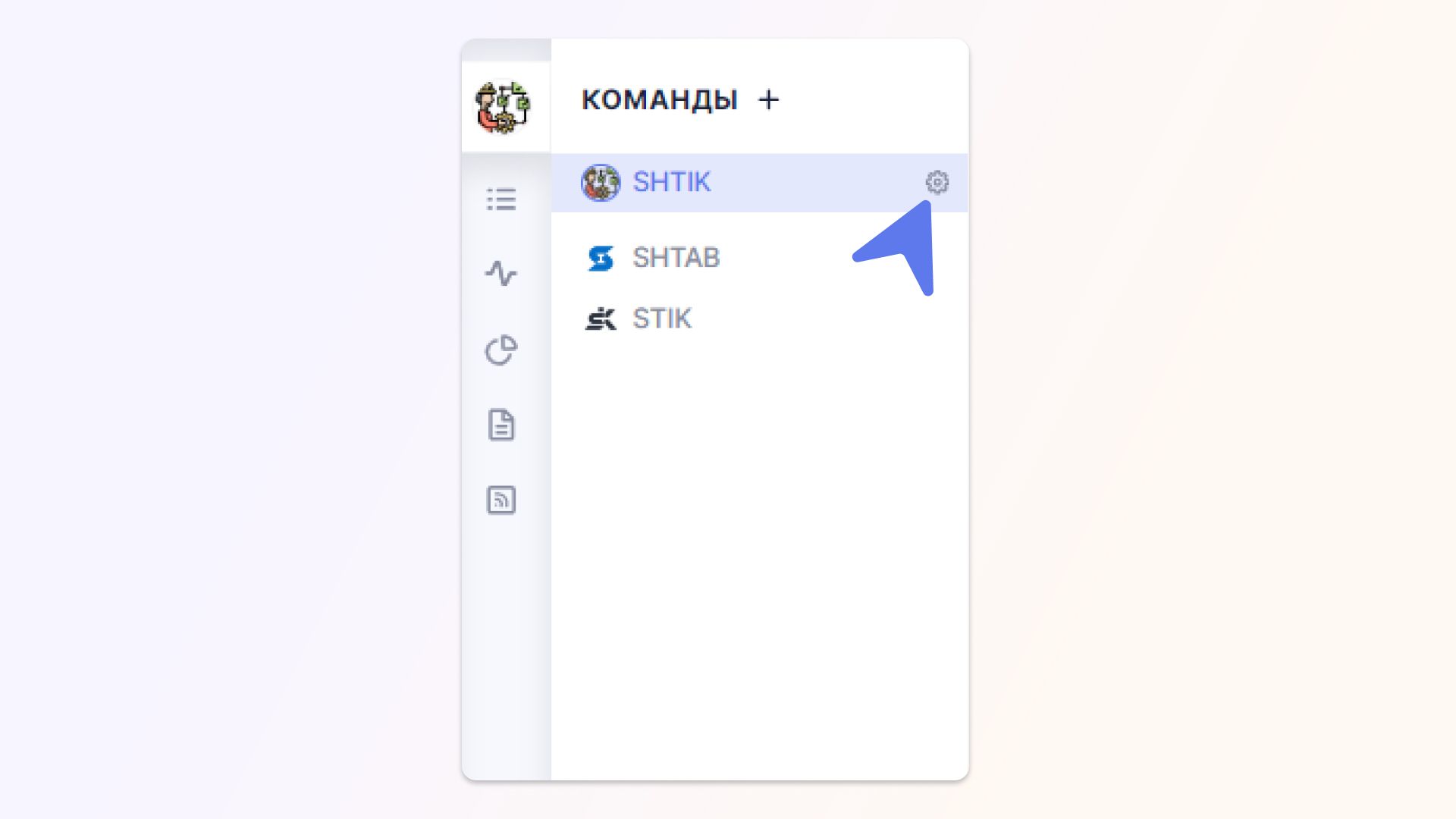
Откройте в Справочниках вкладку Источники и выберите там тот источник, который указывали при создании Вида. В нашем случае это «Источник для Теста Ганта».
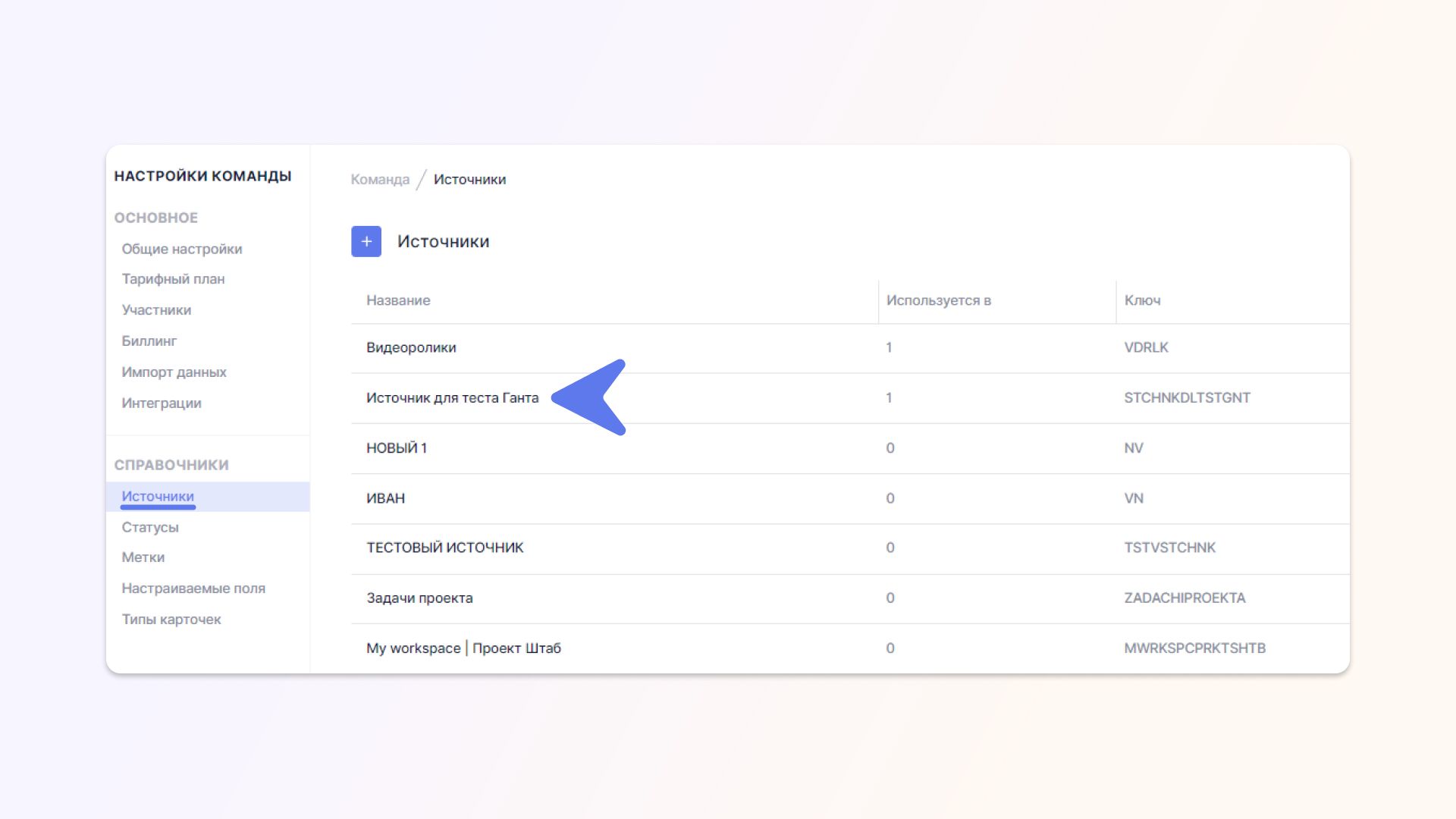
Теперь в настройках Источника можно создать Статусы для своих задач. На статусы можно поделить, например, этапы работы. Чтобы создать новый Статус, нажмите +.
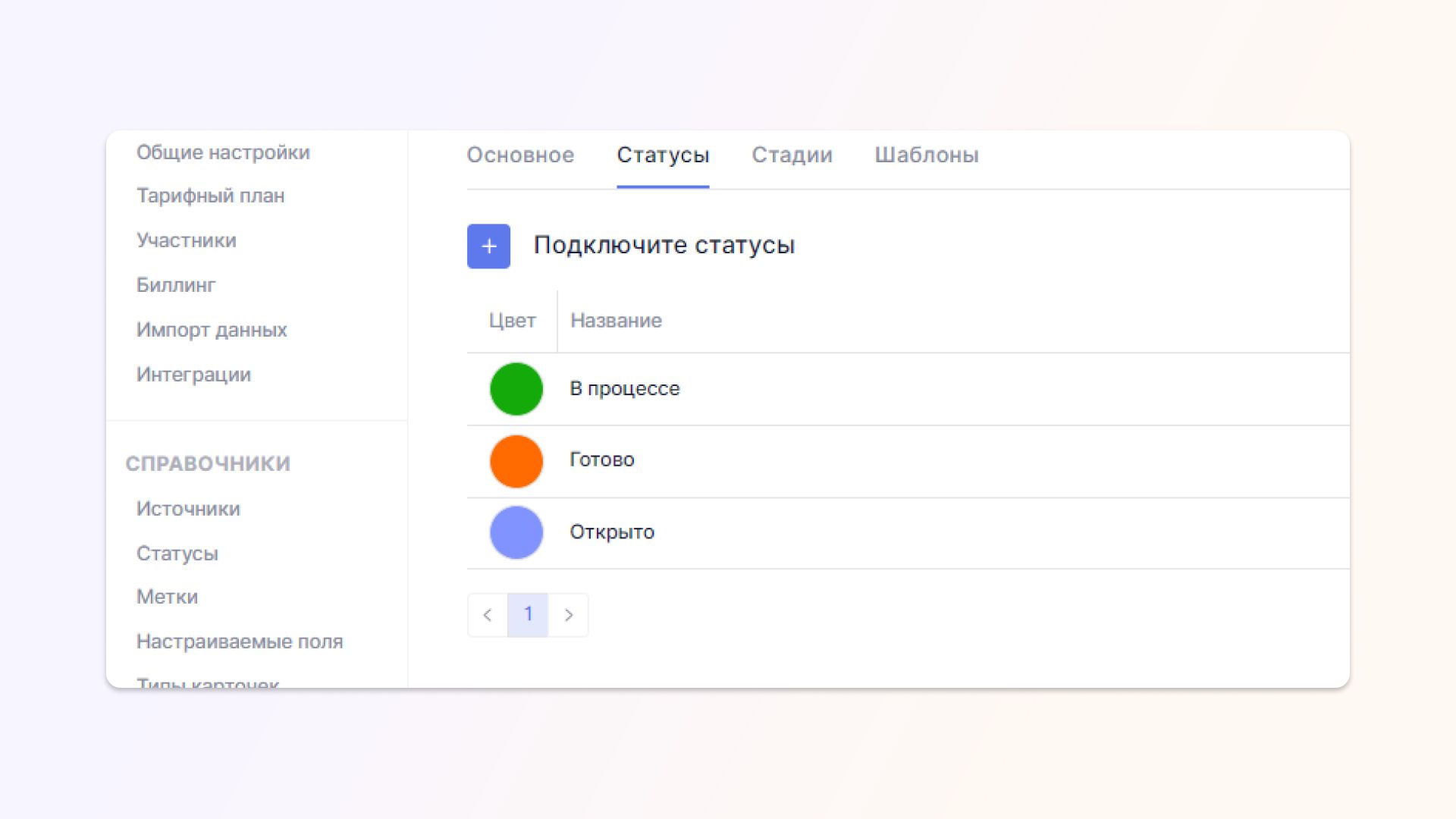
Если вы создали Вид Доска, то статусами будут колонки вашей доски.
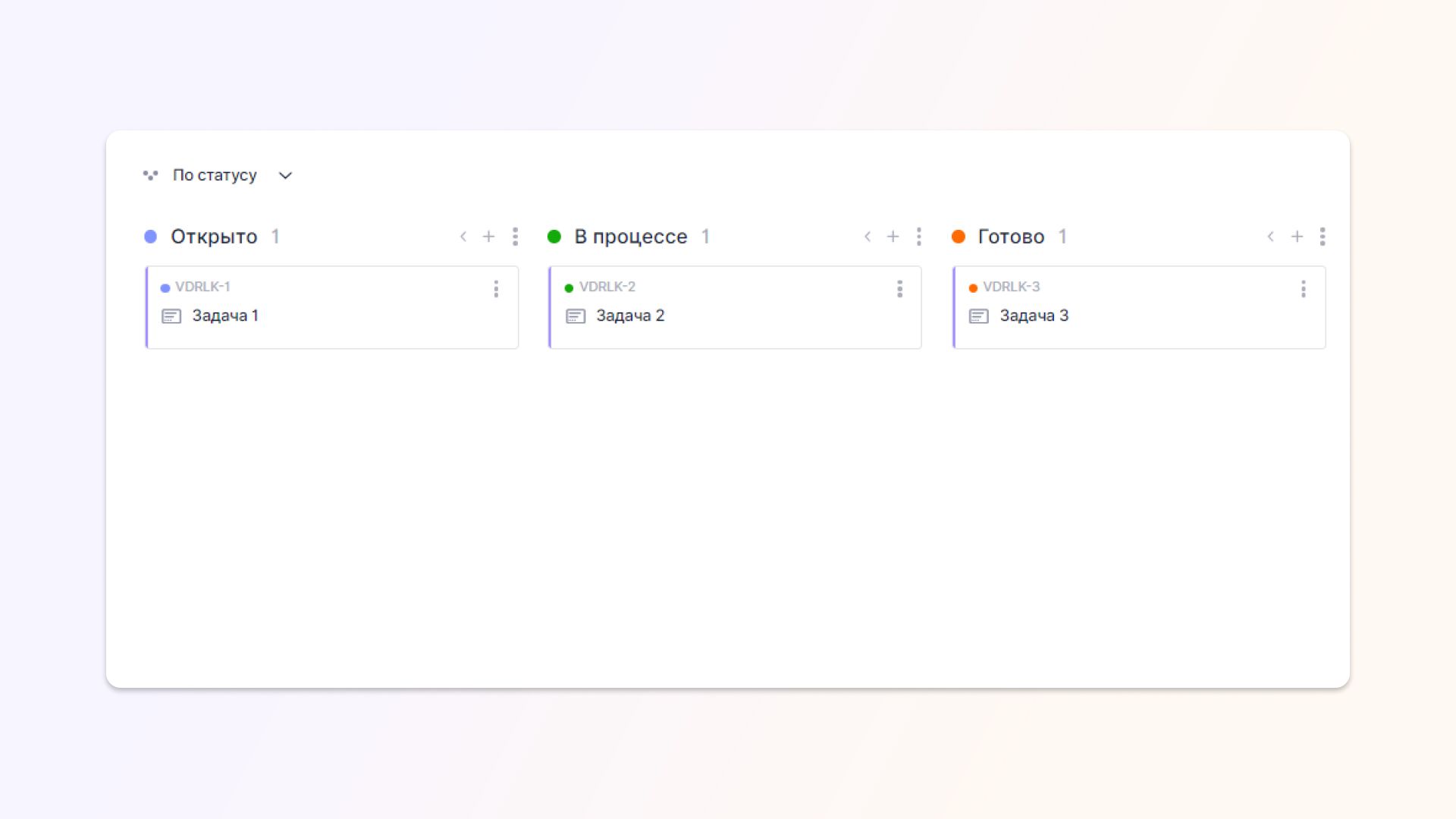
На вкладке Метки вы можете подключить тэги, ранее созданные в справочнике Метки. Например, «Отдел разработки», «Отдел логистики», «Отдел коммерции». Метки позволяют быстрее ориентироваться в карточках, в том числе благодаря уникальным цветам.
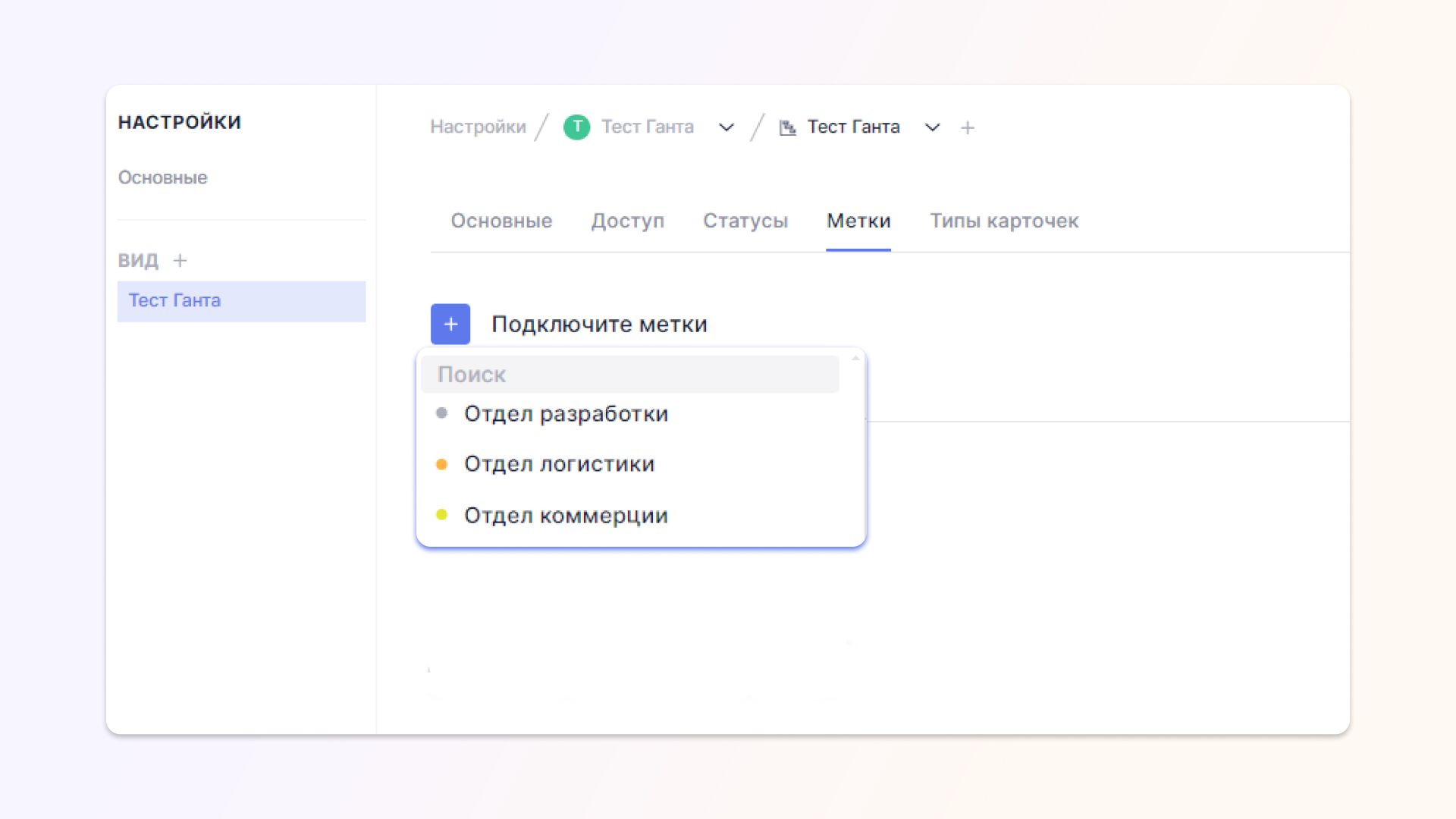
В подразделе Типы карточек вы можете создавать карточки с кастомными полями
подключаете те кастомные поля, которые ранее создали и настроили в привязанном к виду источнике:
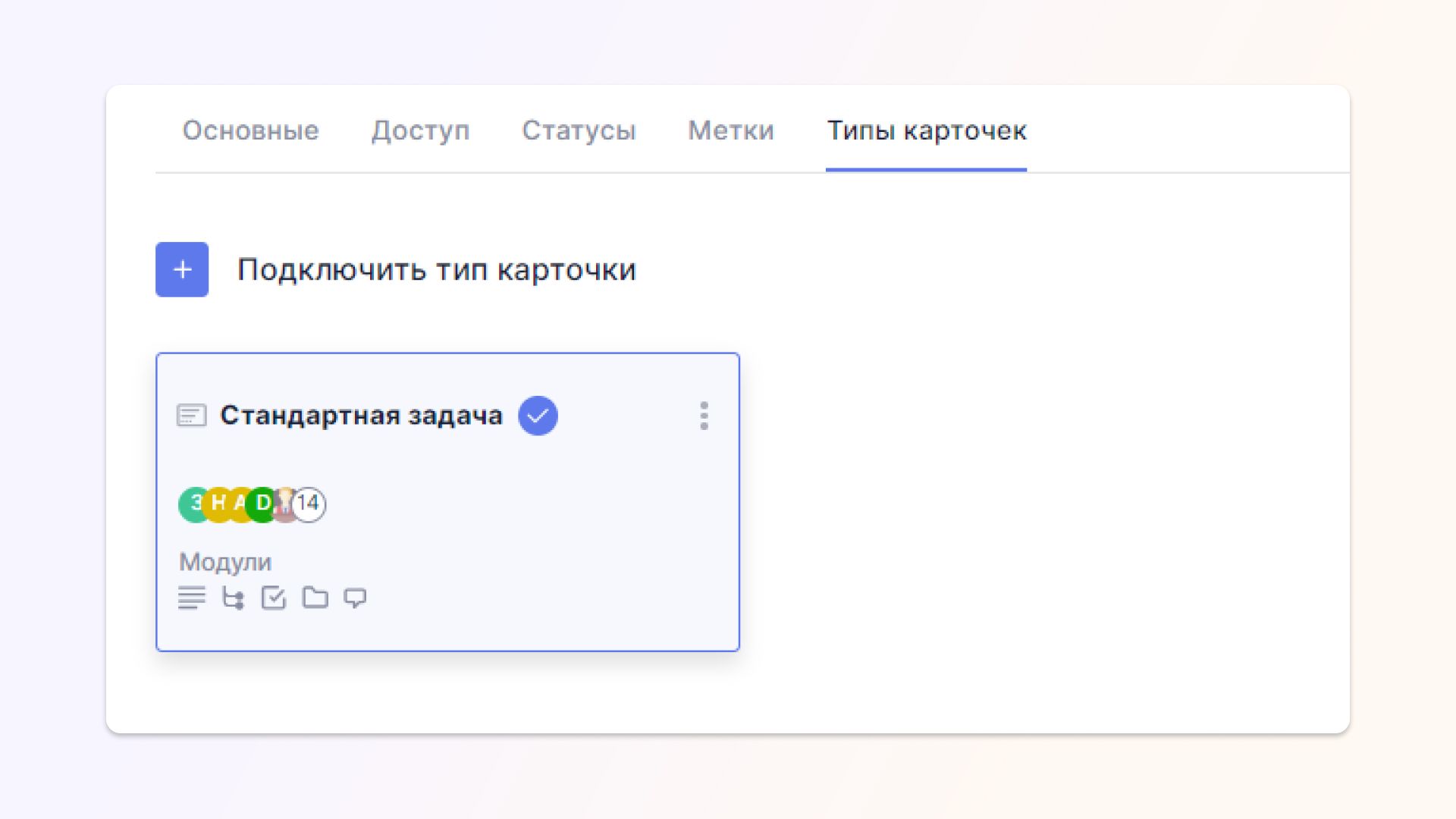
Подробнее о работе со Справочниками и Источниками читайте по ссылке
Больше нюансов работы с настраиваемыми полями найдёте по ссылке
***
Если у вас остались вопросы – пишите нам в Telegram.